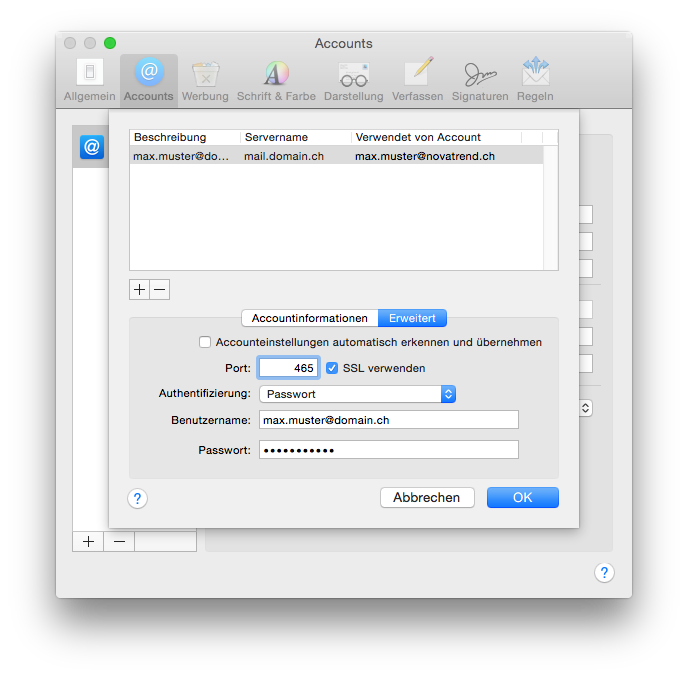Vorbereitung
In diesem Beitrag wird Ihnen gezeigt, wie Sie Ihre Email in Mac Mail kontrollieren können. Dafür muss die Adresse bereits auf Ihrem Mac eingerichtet sein. Falls diese noch nicht geschehen ist, finden Sie
hier eine Anleitung.
Bevor Sie die Email einrichten, legen Sie sich folgende Informationen zur Hand:
| Information |
Beispiel |
| E-Mail Adresse |
max.muster@domain.ch |
| Hostname |
mail.domain.ch |
| Passwort der E-Mail Adresse |
74hnduHDsludnf |
Falls Sie Ihr Passwort für den Mail-Account nicht wissen sollten, empfehle ich Ihnen dieses zuerst
zurückzusetzen. Dann müssen Sie das Passwort jedoch auf allen Geräten ändern, auf denen die Email eingerichtet ist.
1. Einstellungen öffnen
Öffnen Sie das Mac Mail via Briefmarkensymbol. Klicken Sie auf "Mail" und dann auf "Einstellungen..." im Dateimenü, um zur Verwaltung Ihrer E-Mail-Konten zu gelangen. Wählen Sie dort den Punkt "Accounts":
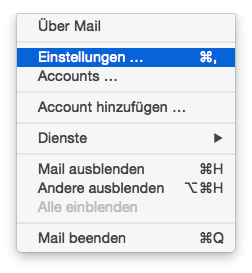
Anschliessend können Sie den Assistenten mit einem Klick auf das "+" in der linken unteren Ecke starten.
2. Posteingang prüfen
Wählen SIe das erste Tab mit dem Namen "Accountinformationen" und vergleichen Sie die Einstellungen. Beachten Sie, dass im Bild die Beispielangaben verwendet wurden: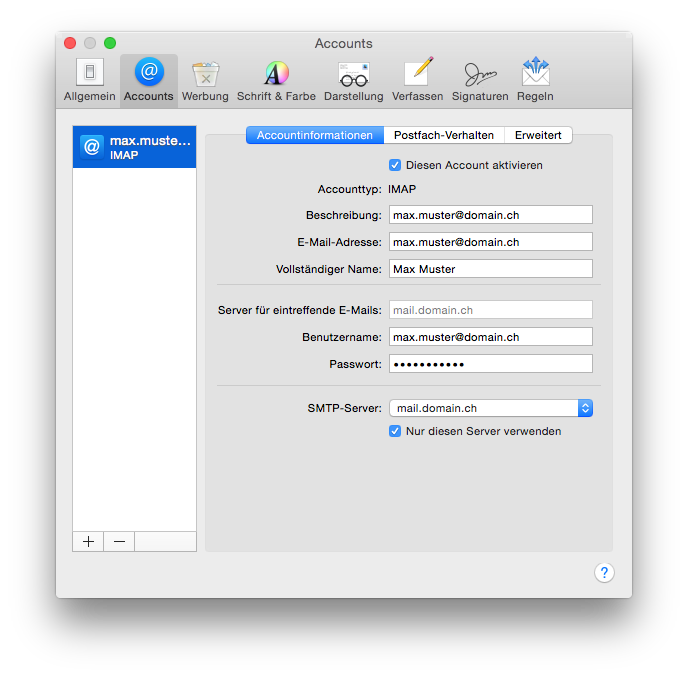 3. Postfachverhalten prüfen
3. Postfachverhalten prüfen
Wechseln Sie anschliessend in das zweite Tab mit dem Namen "Postfach-Verhalten" und vergleichen Sie die Einstellungen. Beachten Sie, dass im Bild die Beispielangaben verwendet wurden
 4. Verbindungseinstellungen des Posteingang prüfen
4. Verbindungseinstellungen des Posteingang prüfen
Wechseln Sie anschliessend in das dritte Tab mit dem Namen "Erweitert" und vergleichen Sie die Einstellungen. Beachten Sie, dass im Bild die Beispielangaben verwendet wurden
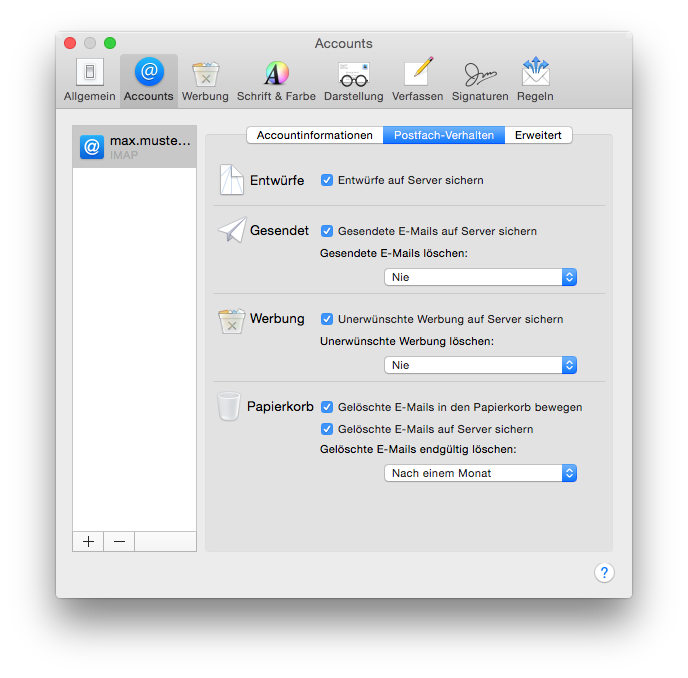 5. Postausgang prüfen
5. Postausgang prüfen
Wechseln Sie nun Zurück in das Tab mit dem Namen "Accountinformationen". Klicken Sie dort auf die Auswahl mit dem Namen "SMTP-Server" und wählen Sie "SMTP-Serverliste bearbeiten ..."
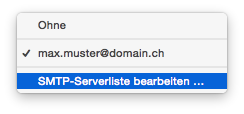
Nun erscheinen alle Server, welche für den Postausgang verwendet werden. Wählen Sie im oberen Bereich den Eintrag an, bei welchem Sie die Email des zu Kontrollierenden Accounts in der Spalte "Verwendet von Account" sehen und vergleichen Sie die Einstellungen des Tabs "Accountinformationen":
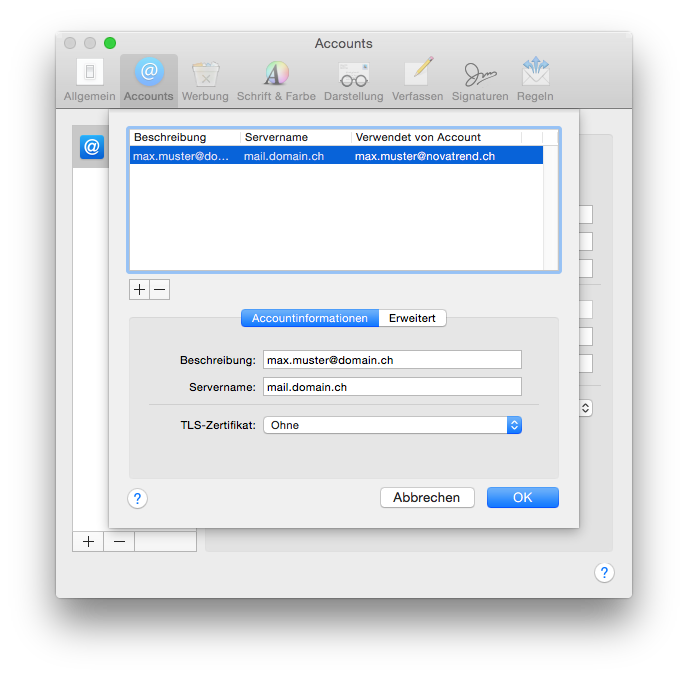 5. Verbindungseinstellungen des Postausgang prüfen
5. Verbindungseinstellungen des Postausgang prüfen
Wechseln Sie nun zuletzt zum Tab "Erweitert" und vergleichen Sie auch dort die Einstellungen. Wir empfehlen die Serverliste (oben im Bild) aufzuräumen, so das sich nur Server in der Liste befinden, welche auch von einem Account verwendet werden: